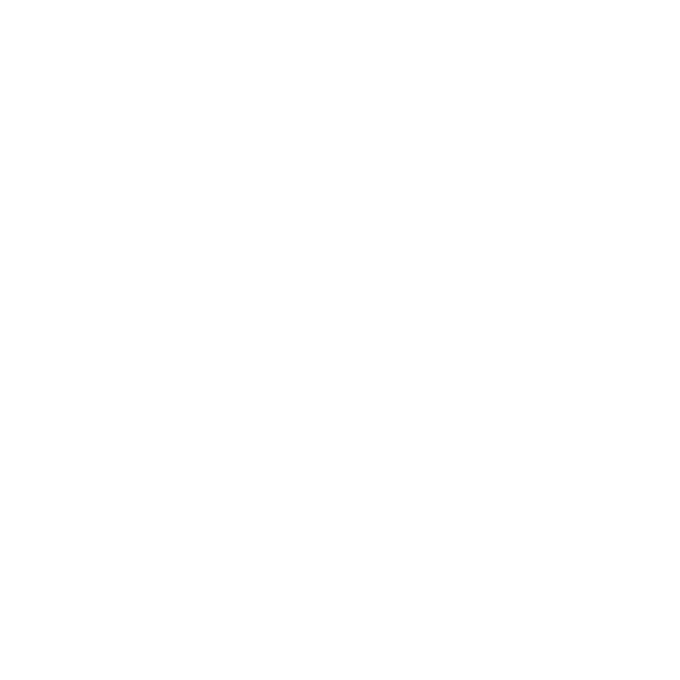119 Slovenčina
Na počítači Servera
1 Uistite sa, že sú nainštalované a spustené ovládače FSX a panelu FIP.
2 Na originálnom maloobchodnom DVD1: FSX Deluxe edition prejdite do priečinka
SDK a spustite Setup.exe.
3 Zobrazte skryté súbory. V prieskumníku Windows (ak je spustený systém Vista,
stlačte kláves Alt) prejdite na Nástroje > Možnosti priečinka. Vyberte záložku
Zobrazenie. V časti Spresniť nastavenie > Skryté súbory a priečinky vyberte
Zobrazovať skryté súbory a priečinky.
4 Vyhľadajte súbor SimConnect.xml
V systéme Vista: C:\Users\username\AppData\Roaming\Microsoft\FSX\
V systéme XP: C:\Documents and Settings\Application Data\Microsoft\FSX\
Pridajte časť v rámci úseku <SimBase.Document...>
<SimConnect.Comm>
<Disabled>False</Disabled>
<Protocol>IPv4</Protocol>
<Scope>global</Scope>
<Address>SERVER_MACHINE_IP_ADDRESS</Address>
<MaxClients>64</MaxClients>
<Port>SERVER_MACHINE_PORT_NUMBER</Port>
<MaxRecvSize>4096</MaxRecvSize>
<DisableNagle>False</DisableNagle>
</SimConnect.Comm>
Poznámka: Vyhľadajte a vložte IP adresu počítača servera do poľa vyššie z časti Ovládacie panely >
Sieťové pripojenia > Pripojenie k miestnej sieti. Vyberte záložku Podpora.
Poznámka: Vyberte číslo portu vyššie ako 1024 (nie 8080). Odporúčame použiť 2001.
Poznámka: Pre nastavenie počítača klienta si bude nutné poznamenať IP adresu a číslo portu
počítača servera.